
Balikbalik nga gisulat namon ang bahin sa mga kapabilidad sa MS Word text editor sa tibuuk, lakip kung giunsa ang paghimo ug pagbag-o sa mga lamesa dinhi. Adunay daghang mga himan alang sa kini nga mga katuyoan sa programa, tanan nga mga kini dali nga gipatuman ug gipadali nga masulbad ang tanan nga mga buluhaton nga mahimo ipadayon sa mga tiggamit.
Leksyon: Giunsa paghimo ang usa ka lamesa sa Pulong
Niini nga artikulo hisgutan naton ang usa nga medyo yano ug sagad nga gimbuhaton, nga magamit usab sa mga lamesa ug nagtrabaho kauban nila. Sa ubos hisgutan namon kung giunsa ang paghugpong sa mga selula sa usa ka lamesa sa Pulong.
1. Gamita ang mouse aron mapili ang mga selyula sa lamesa nga gusto nimong iusa.

2. Sa panguna nga seksyon "Nagtrabaho kauban ang mga lamesa" sa tab "Layout" sa grupo "Kapunongan" pilia ang kapilian "Pagsagol sa mga Cells".

3. Ang mga selula nga imong gipili mahimong mahiusa.

Sa eksakto nga parehas nga paagi, mahimo ang hingpit nga kaatbang nga paglihok - aron mabahin ang mga selula.
1. Paggamit mouse aron makapili usa ka selula o daghang mga cell nga gusto nimong ibulag.
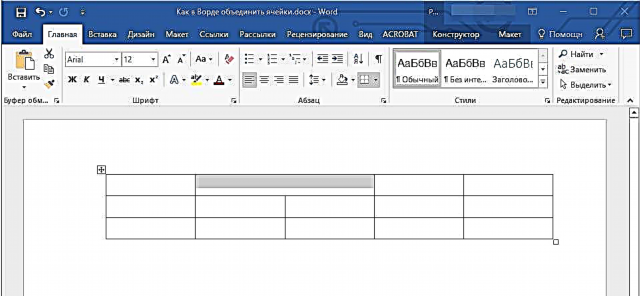
2. Sa tableta "Layout"nahimutang sa panguna nga seksyon "Nagtrabaho kauban ang mga lamesa", pilia "Gibahin ang mga selula".

3. Sa gamay nga bintana nga makita sa imong atubangan, kinahanglan nimo nga itakda ang gitinguha nga gidaghanon sa mga laray o mga haligi sa pinili nga tipik sa lamesa.

4. Ang mga cell mabahin sumala sa mga parameter nga imong gibutang.

Leksyon: Giunsa ang pagdugang usa ka laray sa usa ka lamesa sa Pulong
Mao ra, gikan sa kini nga artikulo imong nahibal-an ang labi pa bahin sa mga kapabilidad sa Microsoft Word, bahin sa pagtrabaho sa mga lamesa sa kini nga programa, ug usab kung giunsa ang pag-kombinasyon sa mga cell cells o pagbulag kanila. Gusto namon nga magmalampuson ka sa pagsuhid sa ingon nga produkto sa opisina sa multifunctional.











